AKAI ist seit mehr als einer Dekade für eine der Studiolegenden schlechthin bekannt, und die heißt MPC. Aber dabei ist es nicht geblieben. Und so schmücken mittlerweile diverse Keyboards und Controller für das Computer-basierte Musizieren das Sortiment des Herstellers. Auch sogenannte Step-Sequencer finden immer öfter ihren Weg in die Oberfläche solcher Geräte. Jüngst auch beim AKAI MAX49 MIDI Keyboard geschehen.

Der MPD232 als ein solcher Controller soll klassische MPC-Funktionen mit Steuerungseinheiten für externe MIDI-Geräte oder DAWs auf Computern und sogar iOS-Geräten vereinen. Ob er das schafft, erfahrt ihr hier!
Details
Allgemeines
Der Akai MPD232 ist ein USB/MIDI-Controller mit 16 beleuchteten Drumpads sowie acht zuweisbaren Fadern, vielen Tastern und weiteren Drehreglern. Er kommt im klassischen, zweiteiligen AKAI-Kunststoffgewand, das von einer roten Unterseite mit sechs fetten Gummifüßen für sicheren Stand sowie einer schwarzen Oberseite gekennzeichnet ist.
Anschlüsse
Auf der Rückseite befindet sich je eine Miniklinke für den MIDI-In und -Out zur Steuerung externer Klangmodule (zwei passende Adapterkabel liegen bei). Daneben ist der USB-Anschluss für die Verbindung mit dem Mac, PC oder sogar einem iOS Gerät lokalisiert.
Für letztere Option benötigt man das Camera Connection Kit von Apple, was es online für rund 29 Euro gibt. Es bleibt ein Netzteilanschluss für den Gebrauch ohne Computer nebst POWER-Knopf zu nennen. Ein entsprechendes Netzteil ist allerdings nicht Teil des Lieferumfangs. Für die Sicherung gegen Langfinger am Arbeitsplatz hält die Rückseite zudem eine Kensington-Lock-Öffnung parat.
Oberflächlichkeit
Nun zu den Kontrollmöglichkeiten auf der Oberseite, beginnen wir dabei links oben. Den Anfang machen die klassischen Transportfunktionen (Play, Stop und Rec) in der oberen linken Ecke, mit einem zusätzlichen SEQ REC Taster – doch dazu später mehr. Mit den Tastern A, B, C und D lassen sich die 16 Drum-Pads vierfach belegen, insgesamt können also bis zu 64 Samples bzw. Noten gespielt werden.
Bekannte Spielhilfen
Unter diesen A-D Tastern befinden sich weitere Taster mit den bekannten MPC-Spielhilfen NOTE REPEAT, TAP TEMPO, 16 LEVEL und FULL LEVEL. NOTE REPEAT aktiviert die Wiederholung von Noten bzw. Drums entsprechend des festgelegten Time Division Parameters. 16 LEVEL wiederum belegt die PADS mit der zuletzt gespielten Note – und zwar von unten nach oben mit aufsteigender Anschlagsstärke (Velocity). Der FULL LEVEL genannte Taster hingegen fixiert die Velocity der Pads auf den Maximalwert 127, das heißt, man spielt alle Pads dann mit einem konstanten, maximalen Anschlag bzw. ohne Anschlagsdynamik.
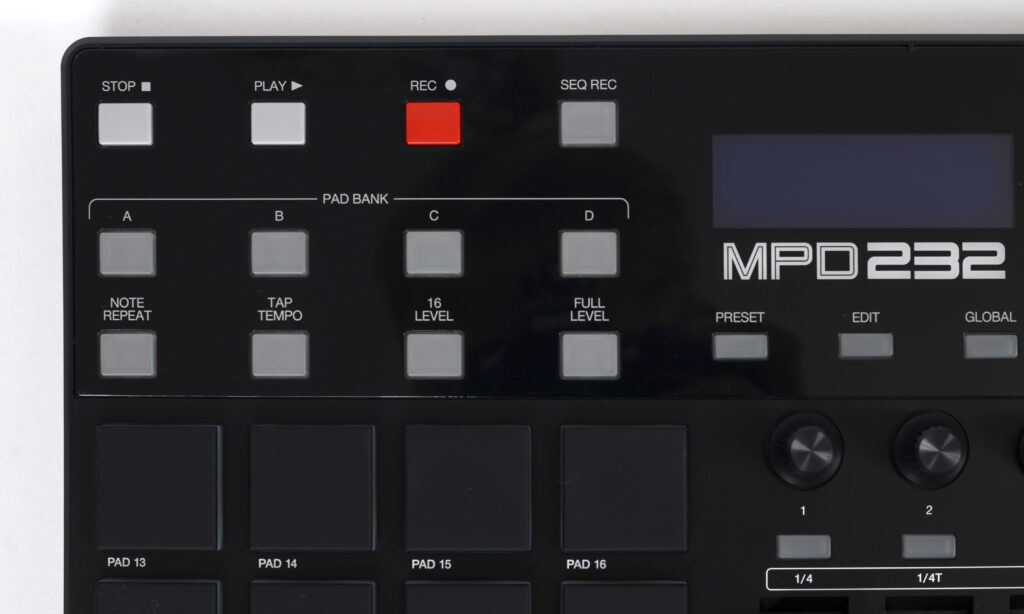
MPC Drumpads
Komplettiert wird die linke Seite von den 16 namensgebenden farblich hintergrundbeleuchteten und anschlagsdynamischen Drumpads im MPC-Style. Sie fassen und spielen sich wirklich sehr gut, da gibt es nichts auszusetzen. Bei Berührung oder Triggern durch den Sequenzer geben diese mit wechselnden Farben außerdem eine gute visuelle Rückmeldung.
Display, Globale Einstellungen und Presets
Mittig geht unsere Rundreise weiter. Zunächst befindet sich hier das große und gut übersichtliche Display, das über gewählte Presets oder verschiedenste Editierfunktionen der (globalen) Einstellungen Auskunft gibt. Ansteuern kann man diese über die, unter dem Display befindlichen Taster PRESET, EDIT und GLOBAL.
Das PRESET-Menü hält 30 Presets bereit, von denen 15 bereits Voreinstellungen für gängige DAWs, u.a. Ableton Live, Steinberg Cubase, FL Studio, Apple Logic, Propellerheads Reason und AVID ProTools und PlugIns enthalten. Die übrigen Presets sind zur freien Gestaltung angedacht.
Weitere Einstellungen
Um weitere Einstellungen vornehmen zu können – wie etwa Tempo, Swing oder „Time Division“– drückt man auf „EDIT“ und gelangt so in dieses Menü. Time Division ist als Quantisierung für Aufnahmen zu verstehen und bewegt sich zwischen 1/4 und 1/32 (Triolen).
Zusätzlich kann auch den Pads, Fadern, Encodern und Tastern die jeweilige MIDI-Funktion in diesem Menü zugewiesen werden, was sogar in dreifacher Ausführung möglich ist, da hier erneut drei Banks (A-C) zur Verfügung stehen.

Cursor und Encoder für das Menü
Neben dem Display finden wir einen Push-Encoder und einen, mit vier Himmelsrichtungen ausgestatteten Cursor. Beide dienen hauptsächlich der Navigation auf dem Display.
Gehen wir weiter nach rechts, warten die drei CONTROL BANK Taster A, B und C, mit denen sich, wie bereits angedeutet, die Fader, Taster und Encoder dreifach belegen lassen. Außerdem finden wir hier die Sequenzer-Funktionen, bestehend aus SEQ ON/OFF, SEQ EDIT und TIME DIV.
Klassischer Step-Sequencer
Bei Betätigung des SEQ ON/OFF Knopfes wird der 64-Spur Sequenzer gestartet und gestoppt, unabhängig davon, ob die Sequenz nun leer ist oder nicht. In den klassischen Step-Mode gelangt man dann durch Drücken auf SEQ EDIT. Nun kann man ein gewünschtes Pad anwählen (was einer Note bzw. einem Drum-Sample entspricht), um dann mit den 16 Buttons im unteren rechten Bereich entsprechende Steps platzieren zu können. Die eingestellte Time Division legt dann den rhythmischen Abstand zwischen den Steps fest.

Mitgelieferte Software
Der MPD232 kommt außerdem mit über 25GB an Audiomaterial in Form zweier PlugIns von Sonivox (Big Bang Cinematic Percussion und Big Bang Universal Drums) und den obligatorischen MPC Essentials. Das ist zunächst einmal ein sattes Paket und sollte Einsteigern die Suche nach Samples deutlich vereinfachen. Benötigt wird lediglich ein Nutzer-Account auf der AKAI-Website, einhergehend mit einer Registrierung des MPD, wozu man die Seriennummer an der Unterseite abtippen muss. Außerdem gibt es auch hier die, bei AKAI-Geräten oftmals beiliegende, DAW-Software Ableton Live in der Lite-Version sowie einen MPD-Editor für die Presets dazu.











































